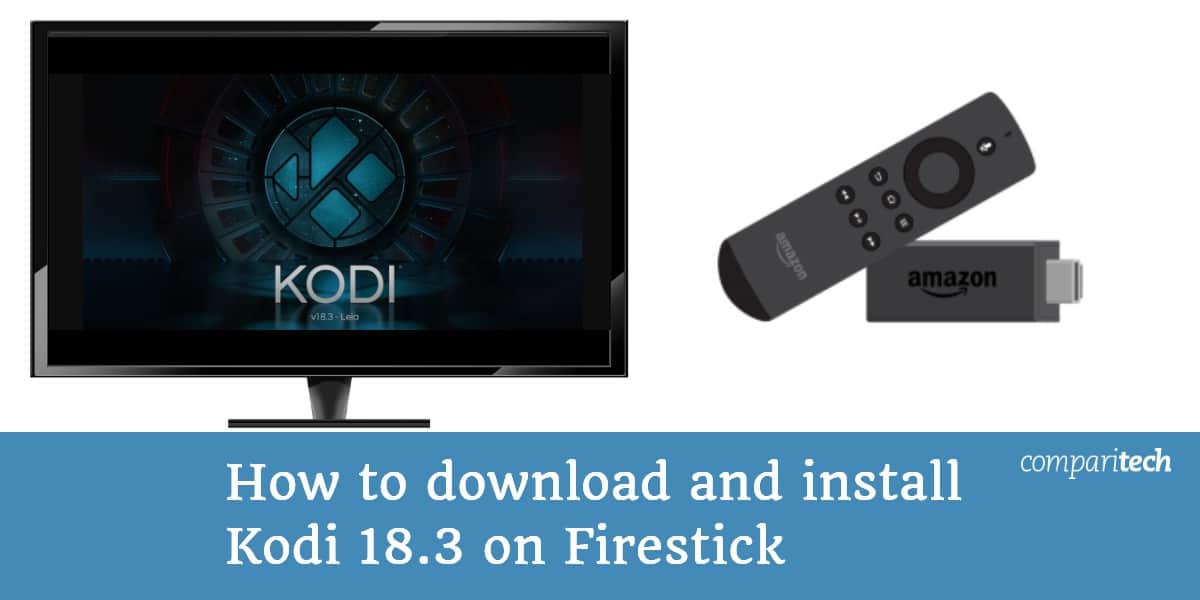
Магазинът Amazon предлага приложения за огромен набор от стрийминг услуги, но проследяването на това кои предавания са в коя мрежа може да се окаже трудно, плюс някои приложения са достъпни само в определени страни. Kodi опростява нещата, като ви позволява да преглеждате всичките си поточни добавки на едно място и предлага достъп до услуги, които може да не са в магазина за приложения на Amazon.
Проблемът е, че Kodi също няма приложение в магазина на Amazon. Като такъв, ще трябва да го инсталирате ръчно. Това е по-лесно, отколкото звучи, и ще отнеме само няколко минути. Струва си да се спомене, че ще ви е необходимо устройство от второ поколение или по-ново, което означава, че докато номерът на модела ви не е W87CUN, стъпките по-долу ще работят.
Предупреждение: Kodi трябва да се използва само за съдържание, до което имате законно право на достъп. Нито Фондация Коди, нито Компаритех не се застъпват за използването на Коди за пиратство.
Запомнете: винаги използвайте VPN с Kodi
Въпреки това, което може да мислите, вашите онлайн дейности не са частни. Всъщност вашият доставчик на интернет услуги (ISP), а в някои случаи, дори и правителството, може да види точно какво получавате. След като се свържете с виртуална частна мрежа (VPN), вашият интернет трафик е криптиран и не може да бъде прочетен. Това не само подобрява поверителността ви, но също така прави по-малка вероятността вашият интернет доставчик да прекъсне връзката ви за поточно често.
Препоръчваме IPVanish: Това е високоскоростен и лек сервиз със силна сигурност, приложения за всички най-популярни платформи, политика без регистрация и разумни възможности за деблокиране.
Инсталиране на Kodi 18.3 на Amazon Firestick: Бързо ръководство
Търсите бързо ръководство за инсталиране на Kodi 18.3 на Amazon Fire устройства? Просто следвайте стъпките по-долу:
- Започнете, като разрешите инсталирането на приложения от неизвестни източници, ако още не сте го направили.
- Инсталирайте приложението Downloader от магазина за приложения на Amazon.
- Въведете „http://mirrors.kodi.tv/releases/android/arm/kodi-18.3-Leia-armeabi-v7a.apk“ (без кавички) в приложението Downloader и щракнете Отивам.
- След като изтеглянето приключи, инсталирайте Kodi. Вече сте готови да започнете поточно предаване.
Нуждаете се от малко повече помощ? Няма проблем: по-долу ще ви преведем през процеса на инсталиране на Kodi Leia на вашия Firestick или Fire TV стъпка по стъпка.
Как да инсталирате Kodi 18.3 на Firestick / Fire TV
Стъпка 1: Разрешаване на инсталирането на приложения от неизвестни източници
Преди да можем да инсталираме Kodi на вашия Firestick или Fire TV, първо трябва да активираме инсталирането на приложения от неизвестни източници. Тази настройка съществува, за да ви предпази от приложения за пренасяне на зловреден софтуер, но тъй като ще получаваме Kodi директно от официалния сайт, няма нужда да се притеснявате. Ако желаете, винаги можете да изключите тази опция отново, след като Kodi е инсталиран.
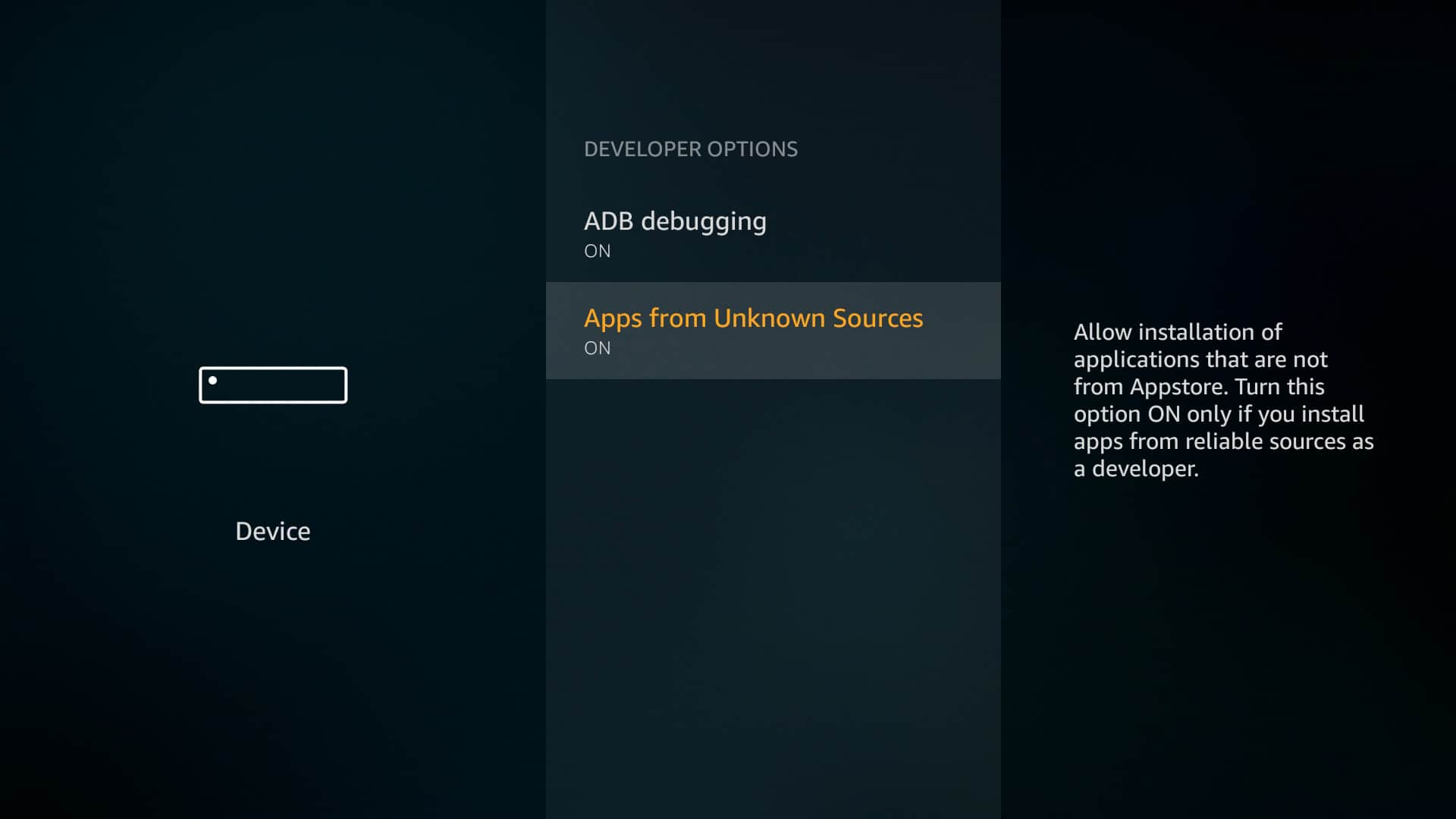
От началния екран щракнете върху Настройки в навигационната лента в горната част. След това превъртете до Моята пожарна телевизия, след това изберете Опции за програмисти в следното меню. От тук просто кликнете върху Приложения от неизвестни източници. Забележка: няколко други ръководства препоръчват също да разрешите отстраняването на грешки в ADB, но това не е необходимо, освен ако не планирате ръчно прехвърляне на файлове от вашия компютър на вашия Fire TV / Firestick.
Стъпка 2: Инсталиране на приложението Downloader
Най-лесният начин да инсталирате приложения, които не са в магазина на Amazon, е с приложението Downloader. Това приложение ви позволява да изтеглите директно необходимия .APK файл, отстранявайки необходимостта да се свържете дистанционно с Firestick или да използвате тромав мобилен уеб браузър.
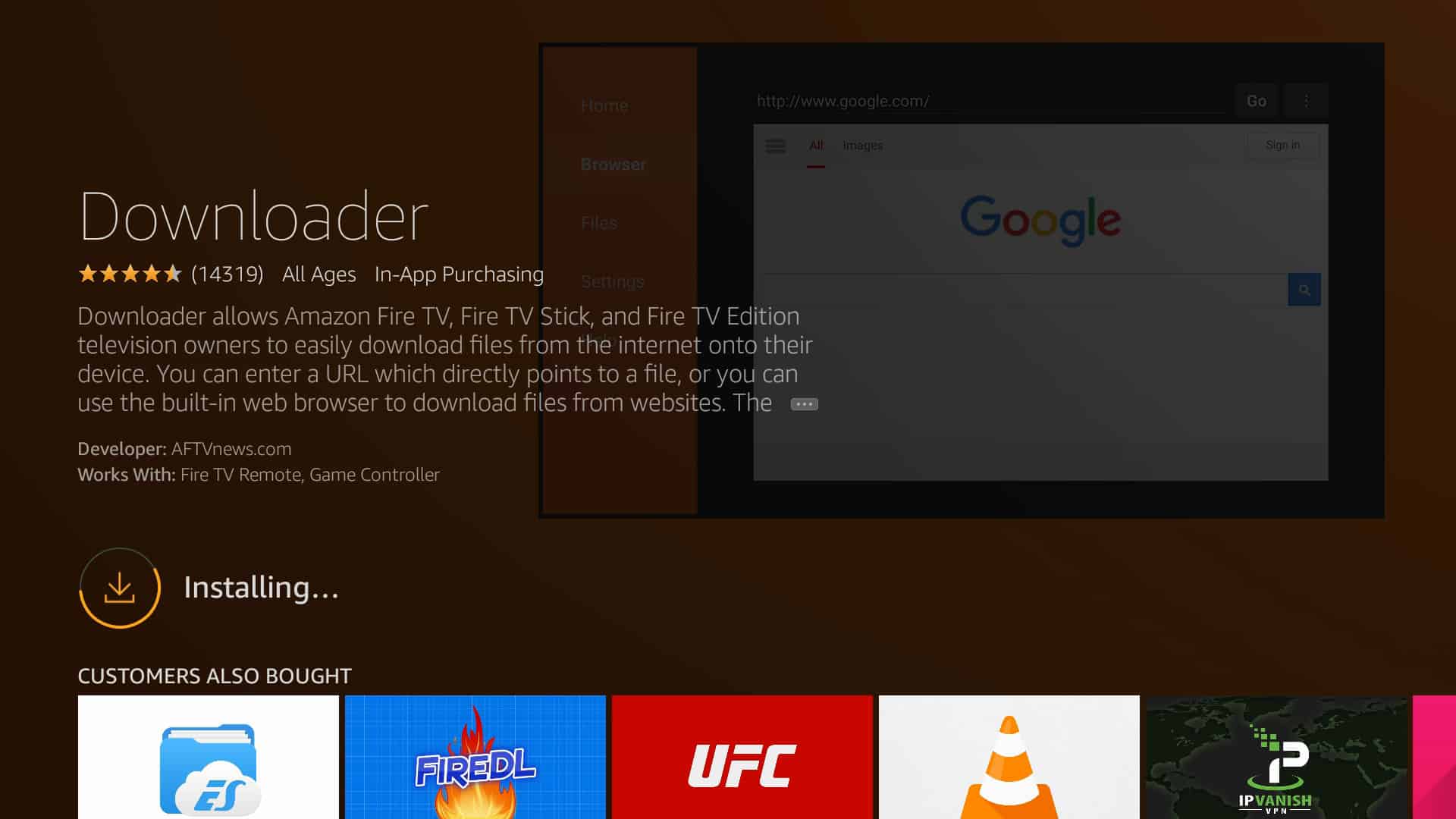
Ако вашето дистанционно управление има бутон за микрофон, можете просто да задържите това и да кажете „Downloader“, за да бъдете направени директно към него. В противен случай ще трябва да се върнете на началния екран и да натиснете наляво на дистанционното управление, за да отворите полето за търсене. Сега напишете “Downloader” (без кавичките) и щракнете върху търсене. Когато сте готови, щракнете върху Инсталирай бутон, за да започнете изтеглянето на приложението.
Стъпка 3: Инсталиране на Kodi Leia 18.3 с приложението Downloader
Никога не изтегляйте .APK файлове от хостове на трети страни. Понякога злонамерените трети страни преопаковат законни приложения със злонамерен софтуер и ги качват, търсейки да подмамят хората да заразят собствените си системи. Повечето реномирани услуги ще предлагат директно изтегляне .APK на уебсайта им, така че няма нужда да използвате други източници.
Приложението Downloader е доста обясняващо: просто въвеждате уеб адреса на файла, който искате да изтеглите и щракнете Отивам. Едно от най-добрите неща за Downloader е неговата универсалност; тя ви позволява да инсталирате не само Kodi, но и всяко 32-битово приложение, което харесвате. За да започнете, щракнете върху адресната лента и въведете следния адрес (отново без кавички) и щракнете върху Отивам бутон:
“Http://mirrors.kodi.tv/releases/android/arm/kodi-18.3-Leia-armeabi-v7a.apk”
Сега Kodi ще започне да изтегля и след като го направи, ще видите списък с разрешения, които приложението трябва да стартира. Ако всичко ви се струва над борда, щракнете Инсталирай.
Стъпка 4: Използване и конфигуриране на Kodi
Всъщност е необходима много малка конфигурация, тъй като Kodi работи добре с Firestick. Въпреки това вероятно ще искате да инсталирате някои допълнителни хранилища и добавки на Kodi. Също така препоръчваме да инсталирате инструмента Indigo, тъй като това не само улеснява извършването на рутинната поддръжка, но също така ви позволява да инсталирате добавки директно от Github, вместо да се налага да изтегляте ZIP файлове и да ги намерите по-късно във файловата система на Firestick.
Мога ли да се затрудни с използването на Kodi?
Kodi не е по своята същност незаконен. В крайна сметка това е просто приложение за медиен център Софтуерът обаче е насочен несправедливо поради малък подмножество на разработчици, които създават добавки, които дават възможност на потребителите свободно да прехвърлят лицензирано съдържание. Ако използвате само официални добавки, няма причина да се сблъскате с проблеми.
И така, как да разберете дали добавката е официална или не? Ако трябва да влезете, ако името на добавката е само името на стрийминг услуга или ако тя предлага съдържание само от една мрежа, има голям шанс да използвате официален аддон.
От друга страна, ако аддон твърди, че предлага десетки първокласни телевизионни канали или наскоро пуснати филми, това почти сигурно е нелицензирано. Потоците на трети страни обикновено са много нискокачествени и когато смятате, че неофициалните добавки са по-склонни да бъдат отвлечени (както видяхме, че се случват с MetalKettle и 13Clowns), става ясно, че просто не си струва да използвате нелицензирани добавки.
Как да актуализирате Kodi на Amazon Firestick или Fire TV
За съжаление няма начин автоматично да се актуализират приложения със странично зареждане. Инсталирането на нова версия на Kodi обаче е бързо и лесно. Първо, ще трябва да деинсталираме Kodi напълно. За да направите това, натиснете бутона на менюто на вашето дистанционно управление и натиснете, докато Вашите приложения и канали се появява ред. Щракнете върху Виж всички бутон и превъртете през списъка, докато намерите Kodi. Сега просто задръжте курсора на мишката върху него, натиснете бутона на менюто и изберете Uninstall.
След това ще се нуждаем от .APK адрес за най-новата версия на Kodi. За да намерите това, посетете https://kodi.tv/download на друго устройство и кликнете върху иконата на Android, тъй като това използват устройствата за пожарна телевизия на операционната система. Сега щракнете с десния бутон върху ARMV7A (32-битов) бутон и изберете Копирай линка (формулировката може леко да се различава според браузъра, който използвате). Поставете този адрес някъде и го въведете в адресната лента в приложението за изтегляне на Firestick или Fire TV.
Все още изгубен? Вижте нашето ръководство Kodi 18.3
димо за инсталирането на Kodi и може да бъде пропуснато.
Стъпка 2: Инсталиране на приложението Downloader
След като сте разрешили инсталирането на приложения от неизвестни източници, следващата стъпка е да инсталирате приложението Downloader. Това приложение ще ви позволи да изтеглите Kodi директно на вашия Firestick или Fire TV.
От началния екран на вашия устройство, кликнете върху търсачката и потърсете “Downloader”. Инсталирайте приложението и го отворете.
Стъпка 3: Инсталиране на Kodi Leia 18.3 с приложението Downloader
Сега, когато имате приложението Downloader, можете да изтеглите Kodi Leia 18.3. Отворете приложението Downloader и въведете следния URL адрес: http://mirrors.kodi.tv/releases/android/arm/kodi-18.3-Leia-armeabi-v7a.apk
След като изтеглянето приключи, ще ви бъде поискано да инсталирате Kodi. Изберете “Инсталиране” и изчакайте да завърши процеса.
Стъпка 4: Използване и конфигуриране на Kodi
Сега, когато имате Kodi инсталиран на вашия Firestick или Fire TV, можете да го отворите и да започнете да го използвате. Можете да добавите поточни добавки и да ги гледате на едно място.
Мога ли да се затрудни с използването на Kodi?
Използването на Kodi може да бъде малко затруднително за първи път, но има много ръководства и видео уроци онлайн, които могат да ви помогнат. Също така, можете да се присъедините към форуми и групи за Kodi, където можете да задавате въпроси и да получавате помощ от други потребители.
Как да актуализирате Kodi на Amazon Firestick или Fire TV
Ако искате да актуализирате Kodi на вашия Firestick или Fire TV, можете да го направите чрез приложението Downloader. Просто отворете приложението и въведете URL адреса на новата версия на Kodi. Изтеглете я и инсталирайте, като следвате същите стъпки, както при инсталирането на първоначалната версия.
Винаги помнете да използвате VPN с Kodi, за да защитите своята поверителност и да се предпазите от прекъсвания на интернет връзката. Също така, уверете се, че използвате Kodi само за съдържание, до което имате законно право на достъп.
еобходимо за инсталиране на Kodi и може да бъде пропуснато.
Стъпка 2: Инсталиране на приложението Downloader
След като сте разрешили инсталирането на приложения от неизвестни източници, следващата стъпка е да инсталирате приложението Downloader. Това приложение ще ви позволи да изтеглите Kodi директно на вашия Firestick или Fire TV.
От началния екран на вашия устройство, кликнете върху търсачката и потърсете “Downloader”. Инсталирайте приложението и го отворете.
Стъпка 3: Инсталиране на Kodi Leia 18.3 с приложението Downloader
След като сте инсталирали приложението Downloader, следващата стъпка е да изтеглите Kodi Leia 18.3.
В приложението Downloader, кликнете върху полето за въвеждане на URL адрес и въведете “http://mirrors.kodi.tv/releases/android/arm/kodi-18.3-Leia-armeabi-v7a.apk” (без кавички).
След като изтеглянето приключи, ще се появи прозорец за инсталиране на Kodi. Изберете “Инсталиране” и изчакайте да завърши процесът.
Стъпка 4: Използване и конфигуриране на Kodi
След като сте инсталирали Kodi на вашия Firestick или Fire TV, можете да го отворите от началния екран.
При първото стартиране на Kodi, ще бъдете попитани за конфигуриране на някои основни настройки, като език и времева зона.
След като сте конфигурирали Kodi, можете да започнете да гледате поточно съдържание.
Мога ли да се затрудни с използването на Kodi?
Използването на Kodi може да бъде малко объркващо в началото, но след като се запознаете с интерфейса, ще бъдете в състояние да гледате поточно съдържание без проблеми.
Как да актуализирате Kodi на Amazon Firestick или Fire TV
За да актуализирате Kodi на вашия Firestick или Fire TV, трябва да повторите горните стъпки за инсталиране на Kodi.
Когато стигнете до стъпка 3, вместо да изтеглите Kodi Leia 18.3, потърсете най-новата версия на Kodi на официалния сайт и я изтеглете.
След като изтеглянето приключи, ще се появи прозорец за инсталиране на Kodi. Изберете “Инсталиране” и изчакайте да завърши процесът.
Сега имате най-новата версия на Kodi на вашия Firestick или Fire TV.
мо и не е част от този бързо ръководство.
Стъпка 2: Инсталиране на приложението Downloader
След като сте разрешили инсталирането на приложения от неизвестни източници, следващата стъпка е да инсталирате приложението Downloader. Това приложение ще ви позволи да изтеглите Kodi директно на вашия Firestick или Fire TV.
От началния екран на вашия устройство, кликнете върху лупата в горния ляв ъгъл на екрана и потърсете “Downloader”. Изберете приложението Downloader от резултатите на търсенето и инсталирайте го.
Стъпка 3: Инсталиране на Kodi Leia 18.3 с приложението Downloader
Сега, когато имате приложението Downloader инсталирано, можете да изтеглите Kodi Leia 18.3. Отворете приложението Downloader и въведете следния URL адрес: http://mirrors.kodi.tv/releases/android/arm/kodi-18.3-Leia-armeabi-v7a.apk
След като изтеглянето приключи, ще ви бъде поискано да инсталирате Kodi. Изберете “Инсталиране” и изчакайте да завърши процесът.
Стъпка 4: Използване и конфигуриране на Kodi
Сега, когато имате Kodi инсталиран на вашия Firestick или Fire TV, можете да го отворите и да започнете да гледате поточно съдържание. Въпреки това, преди да започнете да гледате, може да е добра идея да конфигурирате Kodi според вашите нужди.
Можете да добавите поточни добавки, да промените настройките на видеото и звука и да настроите VPN, за да защитите вашата поверителност.
Мога ли да се затрудни с използването на Kodi?
Използването на Kodi може да бъде малко сложно за първи път, но с времето ще се привикнете към него. Ако имате проблеми, можете да потърсите онлайн ръководства или да се обърнете към общността на Kodi за помощ.
Как да актуализирате Kodi на Amazon Firestick или Fire TV
Ако искате да актуализирате Kodi на вашия Firestick или Fire TV, можете да го направите чрез приложението Downloader. Просто отворете Downloader и въведете URL адреса на най-новата версия на Kodi. Изтеглете и инсталирайте новата версия и готово!